- Szerző Jason Gerald [email protected].
- Public 2024-01-19 22:12.
- Utoljára módosítva 2025-01-23 12:19.
Ez a wikiHow megtanítja, hogyan továbbíthat Wi-Fi kapcsolatot egy Windows számítógépen egy okostelefonra (okostelefonra). Ezt megteheti minden olyan számítógépen, amelyen telepítve van a Wi-Fi adapter, amely engedélyezi a hálózati közvetítést. Ez azt jelenti, hogy nem tudja használni több asztali számítógépet a folyamat végrehajtásához. Ne feledje, hogy ez a folyamat nem ugyanaz, mint az okostelefon adatainak Wi-Fi-hálózatként való használata a számítógépen. Ha a számítógép Wi-Fi adapterével nem lehet hotspotot létrehozni, használja a Connectify szolgáltatást a Wi-Fi sugárzásához.
Lépés
1/2 módszer: A Beállítások használata a Windows 10 rendszerben
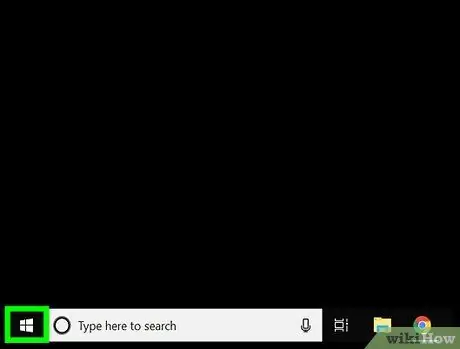
1. lépés: Lépjen a Start gombra
Ehhez kattintson a bal alsó sarokban található Windows logóra. 2. lépés: Nyissa meg a Beállításokat Kattintson a fogaskerék alakú Beállítások ikonra a Start menü bal alsó sarkában. Megnyílik a Beállítások ablak. Lépés 3. Kattintson a Hálózat és internet elemre Ez egy gömb alakú ikon a Beállítások ablak közepén. Ez a lap az ablak bal oldalán található. 5. lépés. Kattintson a "Mobil hotspot" gombra
szürke színben az oldal tetején. Ha rákattint, a gomb aktív lesz ami azt jelzi, hogy a számítógép most internetkapcsolatot továbbít. Az oldal közepén található a "Hálózat neve" és a "Hálózati jelszó" fejléc a mobil hotspot nevének és jelszavának beállításához. Miután beállította a Wi-Fi hotspotot a számítógépén, most csatlakozhat hozzá az okostelefon Wi-Fi menüjével. Hogyan kell csinálni: iPhone - Nyissa meg Beállítások iPhone -on koppintson a ikonra Wi-Fi, koppintson a kibocsátott hotspot nevére, írja be a jelszót, majd koppintson a ikonra Csatlakozik. Tegye a következőket annak ellenőrzéséhez, hogy a számítógép rendelkezik-e beépített Wi-Fi adapterrel, vagy sem: A Connectify egy ingyenes program, amely lehetővé teszi a számítógép Wi-Fi-jének rövid távú sugárzását: Miután letöltötte a Connectify telepítőfájlt, telepítse úgy, hogy duplán kattint a fájlra, és a következőket teszi: Folytassa a folyamatot, amikor a számítógép befejezte az újraindítást. Kattintson duplán a "Connectify Hotspot 2018" ikonra a számítógép asztalán. Ez egy lila gomb a Connectify ablak alján. A "Jelszó" szövegmezőben törölje a meglévő szöveget, majd írja be a hálózathoz használni kívánt jelszót. Folytassa a folyamatot, ha a Connectify értesítette, hogy a hotspot aktív. Ha Wi-Fi hotspot van beállítva a számítógépén, akkor most csatlakozhat hozzá az okostelefon Wi-Fi menüjével. Hogyan kell csinálni: iPhone - Nyissa meg Beállítások iPhone -on koppintson a ikonra Wi-Fi, koppintson a kibocsátott hotspot nevére, írja be a jelszót, majd koppintson a ikonra Csatlakozik.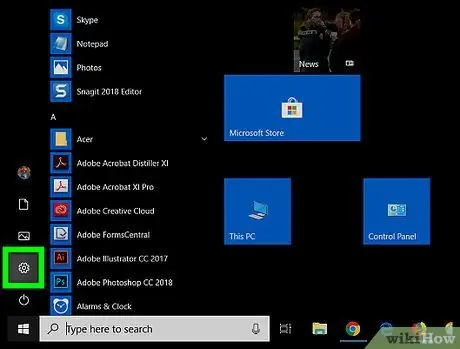
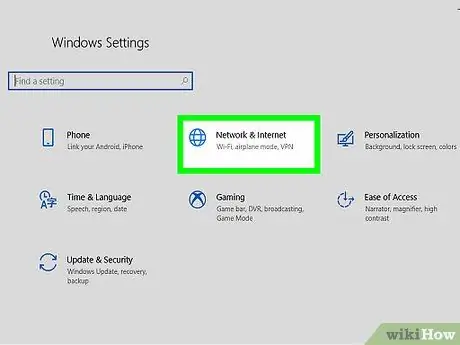
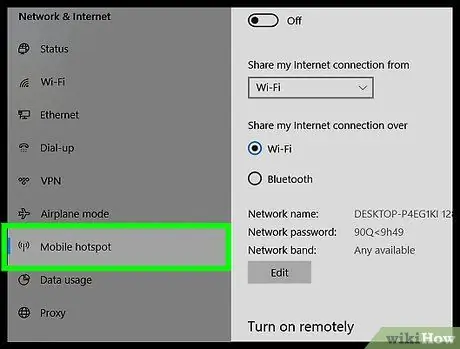
4. lépés Kattintson a Mobil hotspot elemre
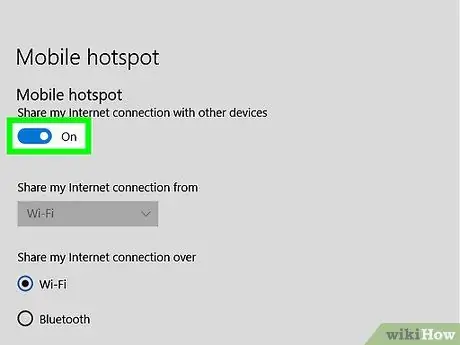

6. lépés. Ellenőrizze a hálózat nevét és jelszavát
A hálózati névnek a számítógép nevének kell lennie, a jelszó pedig az általában használt hálózati jelszó
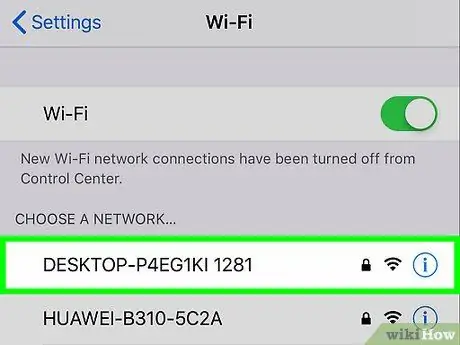
7. lépés Csatlakoztassa az okostelefont a Wi-Fi hálózathoz
2. módszer a 2 -ből: A Connectify használata
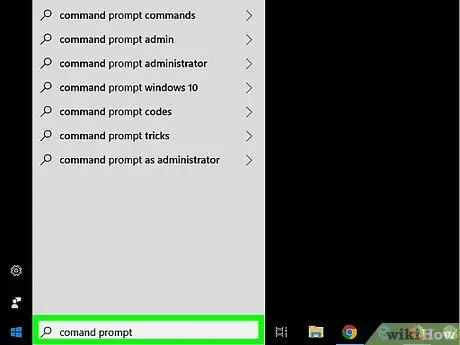
1. lépés. Győződjön meg arról, hogy telepítette a vezeték nélküli adaptert
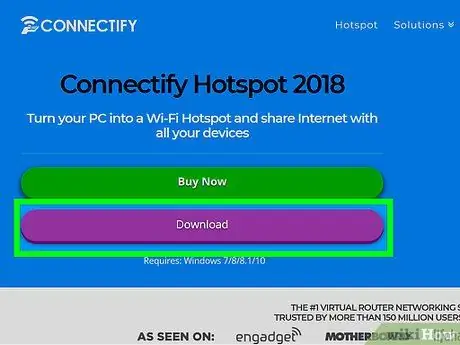
2. lépés: Töltse le a Connectify telepítőfájlt
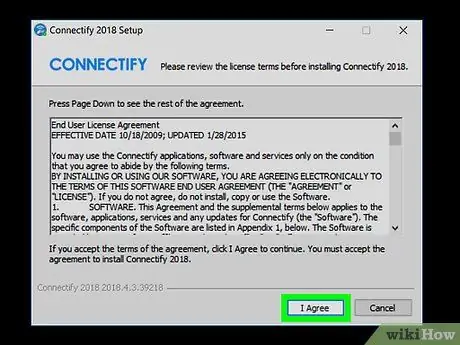
3. lépés: Telepítse a Connectify alkalmazást
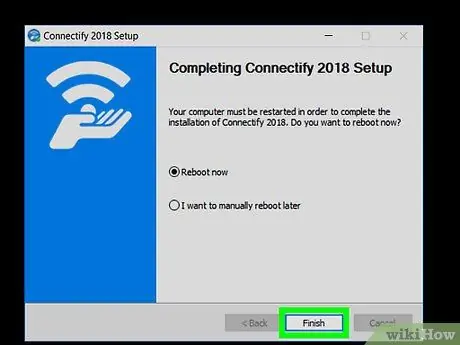
4. lépés. Várja meg, amíg a számítógép befejezi az újraindítást
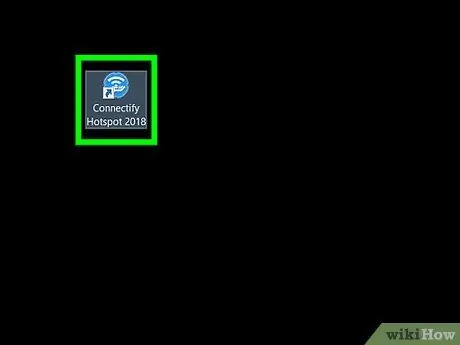
5. lépés Ha szükséges, futtassa a Connectify programot
Hagyja ki ezt a lépést, amikor a Connectify ablak automatikusan megnyílt
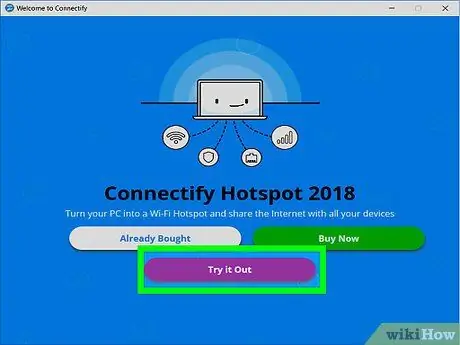
6. lépés Kattintson a Próbálja ki lehetőségre
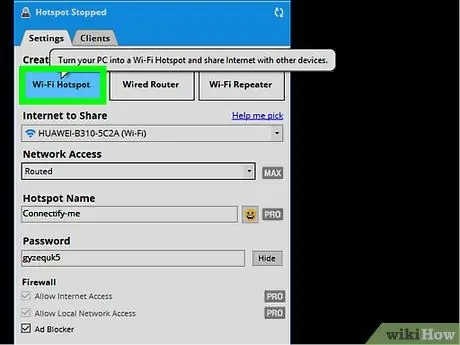
7. lépés: Kattintson a Wi-Fi Hotspot fülre a Connectify ablak tetején
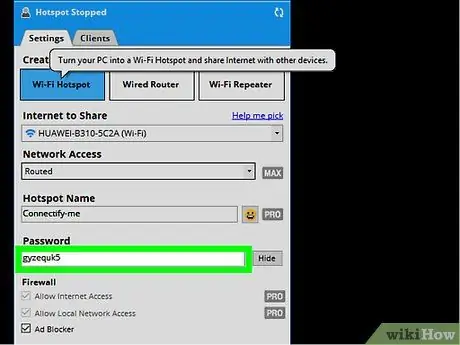
8. lépés: Ha szükséges, változtassa meg a jelszót
Ha a Connectify ingyenes verzióját használja, nem módosíthatja a hálózat nevét
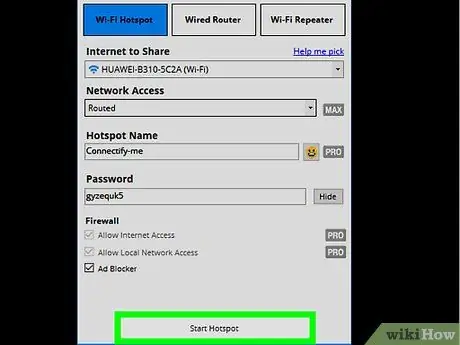
9. lépés: Kattintson az ablak alján található Hotspot indítása gombra
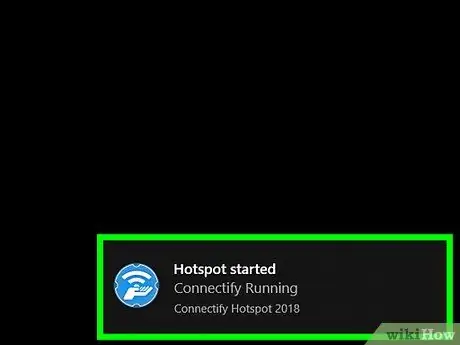
10. lépés. Várjon, amíg a számítógép hotspotja elindul
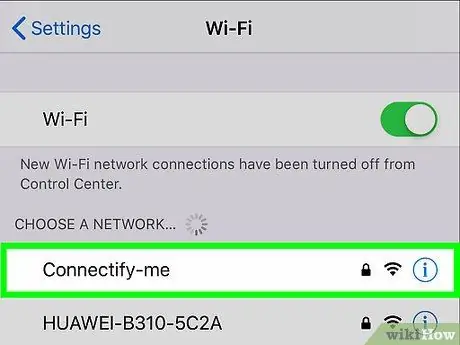
11. lépés: Csatlakoztassa az okostelefont a Wi-Fi hálózathoz
Tippek
A Connectify módszer olyan Windows 10, 8.1 vagy 7 rendszerű számítógépen működik, amelyen Wi-Fi adapterkártya van telepítve, amely engedélyezte a hálózati közvetítést






